Ako sa zbaviť choroby v DAYZ

DAYZ je hra plná šialených, nakazených ľudí v postsovietskej krajine Černarus. Zistite, ako sa zbaviť choroby v DAYZ a udržte si zdravie.
Jednou z celosvetovo najpoužívanejších aplikácií na odosielanie správ je WhatsApp. Takže nech ste kdekoľvek, ak je k dispozícii Wi-Fi pripojenie, môžete naďalej používať WhatsApp, aby ste zostali v kontakte a posielali SMS všetkým. Je to super praktické pre ľudí, ktorí chcú možnosti instant messengeru bez všetkých zbytočností. Vyzerá a funguje čo najbližšie k štandardným SMS, ale poskytuje vám slobodu posielania správ cez Wi-Fi.

Niektorí ľudia môžu zistiť, že sa pokúsili poslať správu jednému zo svojich kontaktov, len aby zistili, že neodpovedajú. Existuje niekoľko možností, prečo vám niekto na WhatsApp neodpovedá; mohli byť zaneprázdnení, odstránili aplikáciu alebo úplne vymazali svoj účet WhatsApp. Je však tiež možné, že vás zablokovali.
Bez ohľadu na to vám niektoré indikátory povedia, či vás niekto zablokoval cez WhatsApp. V tomto článku uvidíte niekoľko spôsobov, ako zistiť, či ste boli zablokovaní na WhatsApp.
Ako funguje blokovanie WhatsApp
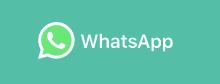
Predtým, ako sa ponoríte do metód, ktoré identifikujú, či ste boli zablokovaní na WhatsApp, je dôležité pochopiť, ako proces blokovania funguje. Používatelia WhatsApp, ktorí už nechcú komunikovať s inými kontaktmi, môžu týchto jednotlivcov zablokovať pomocou nastavení aplikácie.
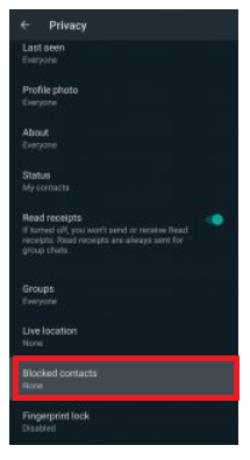
Máme podrobný návod na blokovanie niekoho na WhatsApp, ak si to chcete vyskúšať!
Ako zistiť, či ste boli zablokovaný na WhatsApp
Hoci vás WhatsApp neupozorní, ak ste boli zablokovaní, niekoľko indikátorov naznačuje, že je to tak. Okrem pochopenia určitých nezhôd počas vašej poslednej konverzácie sa ostatné funkcie aplikácie budú mierne líšiť, keď s vami už niekto cez aplikáciu nekomunikuje.
#1. Chýba „Naposledy videné“.
Ak sa na kontakt pozriete a nezobrazia sa v ňom informácie o jeho „poslednej návšteve“ alebo „stave online“, možno vás zablokoval.
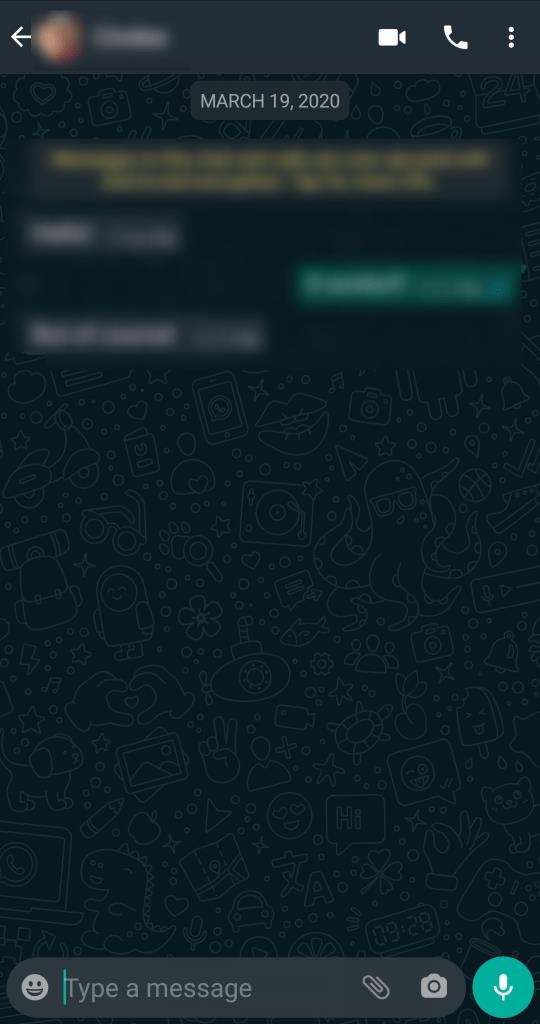
Môže to byť tiež faktor, ak ste vy alebo dotyčná osoba aktualizovali svoje nastavenia ochrany osobných údajov. Kliknutie na vaše vlastné nastavenia ochrany osobných údajov „Naposledy videné“ môže ovplyvniť to, čo vidíte.
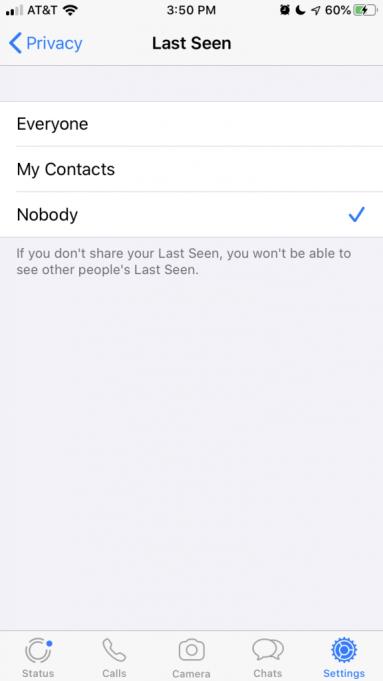
Ak ste skontrolovali svoje nastavenia ochrany osobných údajov a sú viditeľné pre ostatných, a keď ste naposledy hovorili s uvedeným kontaktom, ich bolo viditeľné, je pravdepodobné, že ste sa teraz zablokovali.
#2. Žiadne aktualizácie profilu
Ďalším indikátorom toho, že vás váš kontakt WhatsApp zablokoval, je jeho profilový obrázok a informácie už nie sú k dispozícii. Pomocou aplikácie už neuvidíte ich online stav ani príbehy.
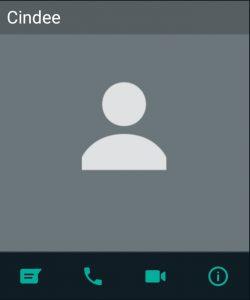
Tieto indikátory znamenajú, že ste boli zablokovaní alebo používateľ odstránil svoj účet WhatsApp. Ak si myslíte, že to môže byť to druhé, vždy môžete nechať priateľa, aby ho vyhľadal pomocou svojho účtu WhatsApp. Ak sa zobrazí profil, boli ste zablokovaní.
Je tiež dôležité spomenúť, že niektorí používatelia nevenujú čas aktualizácii svojich profilových obrázkov ani neaktualizujú svoje aktivity. Ak je profil viditeľný, môžete odoslať správu. Značka začiarknutia, ktorú uvidíte po odoslaní, vám poskytne predstavu, či s nimi môžete alebo nemôžete komunikovať.
#3. Vidieť iba jednu značku začiarknutia
Poslali ste niekomu správu a všimli ste si iba jednu značku začiarknutia vedľa nej? To znamená, že vaša správa bola odoslaná, ale príjemca ju neprijal a neprečítal.
Ak si všimnete iba jednu sivú značku začiarknutia vedľa správ, ktoré ste odoslali, potom je veľká šanca, že ste na zozname blokovaných príjemcov. To znamená, že vaša správa sa odosiela danej osobe, ale z nejakého dôvodu sa nedoručuje do jej telefónu.
Môže sa to stať v dôsledku slabého signálu Wi-Fi alebo mobilného dátového signálu, takže je najlepšie nechať tomu nejaký čas a zistiť, či sa značka začiarknutia nezmení.
Značky a ich význam
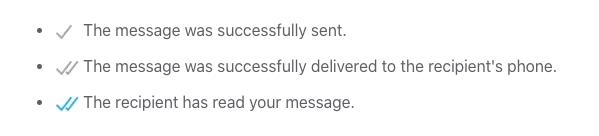
Obrázok vyššie bol získaný z webovej stránky WhatsApp .
#4. Hovory neprechádzajú
Ďalšou funkciou, ktorú ponúka WhatsApp, je možnosť telefonovania. Funguje to ako bežné telefónne hovory, ale namiesto mobilného príjmu používa Wi-Fi. Rovnako ako zvyšok aplikácie, aj telefonovanie cez WhatsApp je úplne zadarmo.
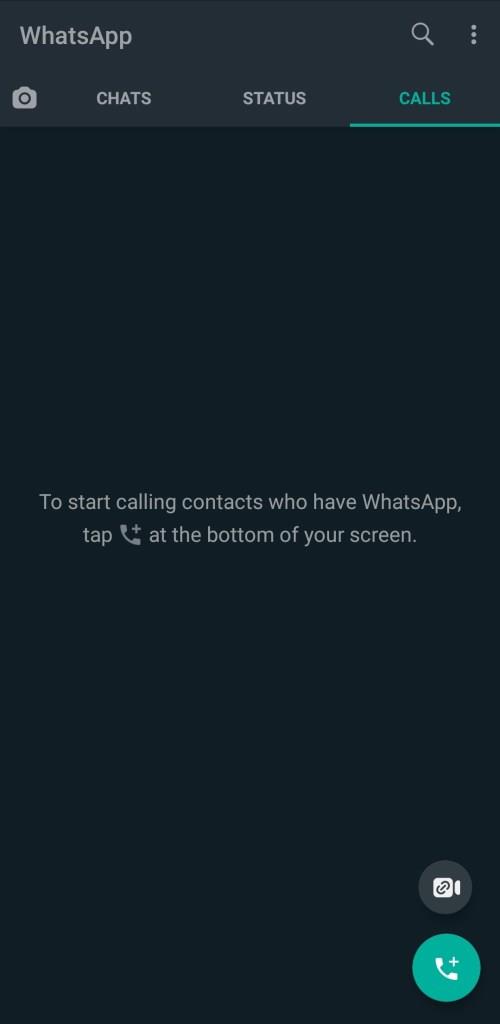
To znamená, že ak zavoláte niektorému z vašich kontaktov, mal by zazvoniť a prijať ako každý telefónny hovor. Ak ste však zablokovaní, telefón pred automatickým odpojením krátko zazvoní. Je to podobné, ako keď zavoláte niekomu, kto má vypnutý telefón, a dostanete sa priamo do hlasovej schránky.
Ak ste sa pokúsili zavolať kontaktu na WhatsApp niekoľkokrát v rôznych bodoch dňa alebo týždňa, je to ďalší dobrý indikátor toho, že vás táto osoba zablokovala. Pre väčšiu istotu skúste zavolať inému z vašich kontaktov WhatsApp.
#5. Nie je možné pridať osobu do skupiny
WhatsApp vám umožní vytvárať skupiny s vašimi kontaktmi. Ak vytvoríte skupinu a pokúsite sa pridať konkrétnu osobu, ale zobrazí sa chyba, je to dobrý indikátor, že ste boli zablokovaní.
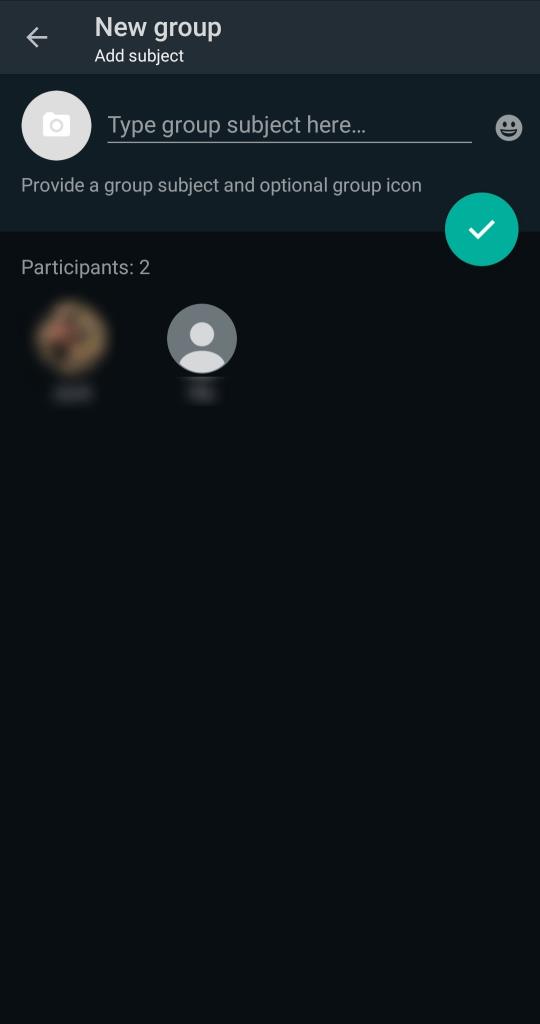
Zobrazí sa správa „Nedá sa pridať účastník“ alebo „Nepodarilo sa pridať“ a zabráni vám četovať s touto osobou. Ak sa vám zobrazuje táto správa, nemôžete s týmto kontaktom komunikovať. Buď vás zablokovali, alebo si vymazali svoj účet.
Pravdepodobne ste boli zablokovaní, ak nevidíte informácie o kontakte alebo online stav a nemôžete ich pridať do skupinovej správy. Najlepší spôsob, ako sa uistiť, že svoj účet neodstránili, je nechať iného používateľa vyhľadať ich kontakt.
Ľudia, ktorí vás blokujú na WhatsApp
Vzhľadom na to, koľko ľudí používa WhatsApp, môže byť ťažké zistiť, či vás niekto zablokoval. Ako vidíte, veľa indikátorov vám povie, či došlo k zablokovaniu, ale nikdy to nie je záruka, pretože existujú aj iné možnosti.
DAYZ je hra plná šialených, nakazených ľudí v postsovietskej krajine Černarus. Zistite, ako sa zbaviť choroby v DAYZ a udržte si zdravie.
Naučte sa, ako synchronizovať nastavenia v systéme Windows 10. S touto príručkou prenesiete vaše nastavenia na všetkých zariadeniach so systémom Windows.
Ak vás obťažujú štuchnutia e-mailov, na ktoré nechcete odpovedať alebo ich vidieť, môžete ich nechať zmiznúť. Prečítajte si toto a zistite, ako zakázať funkciu štuchnutia v Gmaile.
Nvidia Shield Remote nefunguje správne? Tu máme pre vás tie najlepšie opravy, ktoré môžete vyskúšať; môžete tiež hľadať spôsoby, ako zmeniť svoj smartfón na televízor.
Bluetooth vám umožňuje pripojiť zariadenia a príslušenstvo so systémom Windows 10 k počítaču bez potreby káblov. Spôsob, ako vyriešiť problémy s Bluetooth.
Máte po inovácii na Windows 11 nejaké problémy? Hľadáte spôsoby, ako opraviť Windows 11? V tomto príspevku sme uviedli 6 rôznych metód, ktoré môžete použiť na opravu systému Windows 11 na optimalizáciu výkonu vášho zariadenia.
Ako opraviť: chybové hlásenie „Táto aplikácia sa nedá spustiť na vašom počítači“ v systéme Windows 10? Tu je 6 jednoduchých riešení.
Tento článok vám ukáže, ako maximalizovať svoje výhody z Microsoft Rewards na Windows, Xbox, Mobile a iných platforiem.
Zistite, ako môžete jednoducho hromadne prestať sledovať účty na Instagrame pomocou najlepších aplikácií, ako aj tipy na správne používanie.
Ako opraviť Nintendo Switch, ktoré sa nezapne? Tu sú 4 jednoduché riešenia, aby ste sa zbavili tohto problému.






